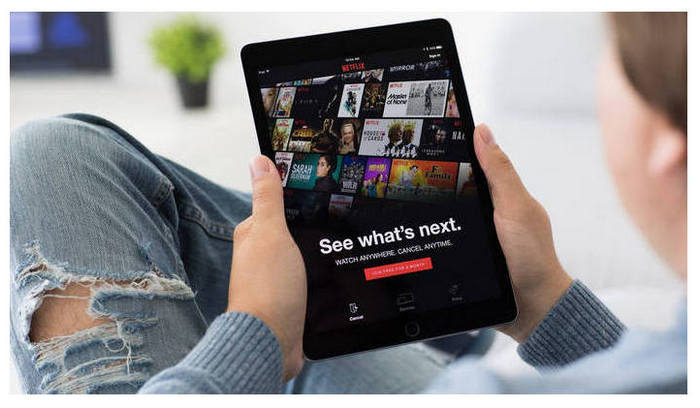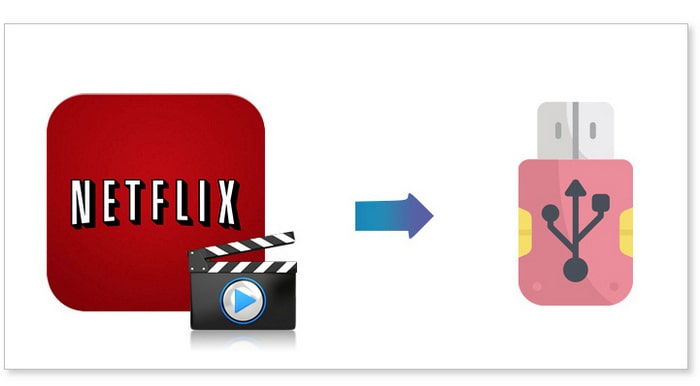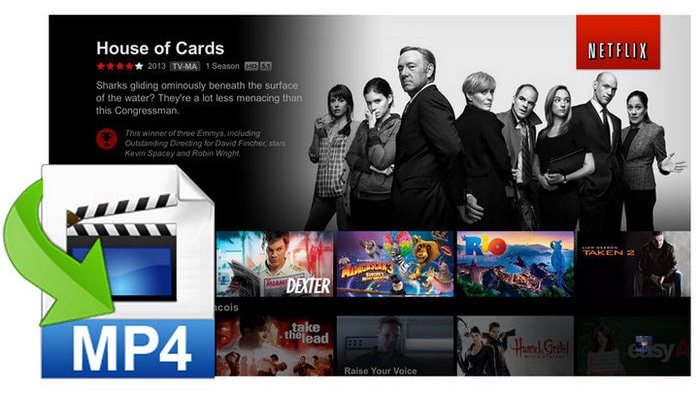Windows Media Player で Netflix(ストリーム)を再生する方法
さて、Windows Media Player で Netflix(ストリーム)を再生することは可能でしょうか?答えはいいえです。Windows Media Player を使用して Netflix ストリームを直接再生することができません。なぜなら、Netflix は Windows Media Player がサポートされできないファイルフォーマットを使用しているからです。
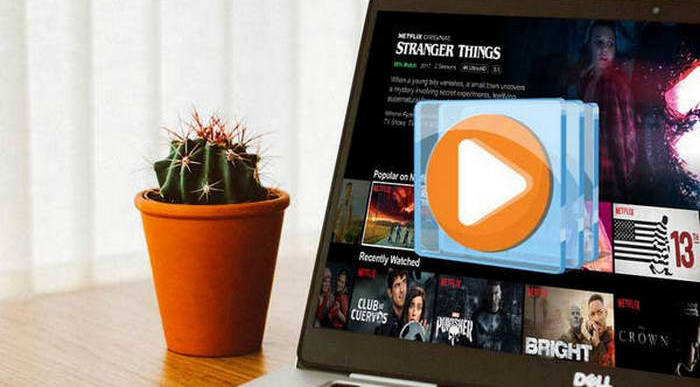
さらに、Netflix で配信されるすべての映画とドラマはストリーミングファイルであり、Netflix アプリまたは公式ウェブサイトでの再生に限定されており、Windows Media Player、VLC Media Player、Quick Time Player などの他のサードパーティのメディアプレイヤーでは再生できません。
ただし、専門の Netflix 動画ダウンロードソフトを使うことで、Netflix の動画を Windows Media Player が再生できる動画形式にダウンロード保存することが可能です。この記事では、FlixiCam という Netflix 契約者向けの便利な Netflix 動画ダウンロードソフトを使って、Netflix の動画を Windows Media Player で再生する方法を解説します。
必要なソフト - FlixiCam
FlixiCam の詳細を見る >>
FlixiCam は、Netflix 契約者向けの便利な Netflix 動画ダウンローダーであり、Netflix の動画を Windows Media Player で再生できる MP4 ファイルとして高速かつ高品質でダウンロード保存できます。
FlixiCam の主な特徴
- Netflix で配信される映画とドラマを MP4 にダウンロード保存できる。
- 1080p/720p 画質をサポートする。
- 多言語字幕とオーディオトラックを保存できる。
- 簡潔で洗練された操作画面。
- 対応 OS:Windows 11/10/8.1/8/7、macOS 10.15 - macOS 26。
- 日本語対応。
FlixiCam を使って、Netflix の動画を Windows Media Player で再生する手順
Step 1上記ダウンロードボタンをクリックして FlixiCam をお使いの Windows 11/ 10/ 8.1/ 8/ 7 パソコンにダウンロードしてインストールします。
Step 2FlixiCam を起動して、メイン操作画面にある検索バーにダウンロードしたい映画やドラマの名前を入力するか、Netflix 動画の URL をペーストしてから Enter キーを押してビデオを検索します。初回利用する場合は、Netflix のアカウント向けの登録画面が出て来ます。そこで Netflix のアカウントを登録してください。
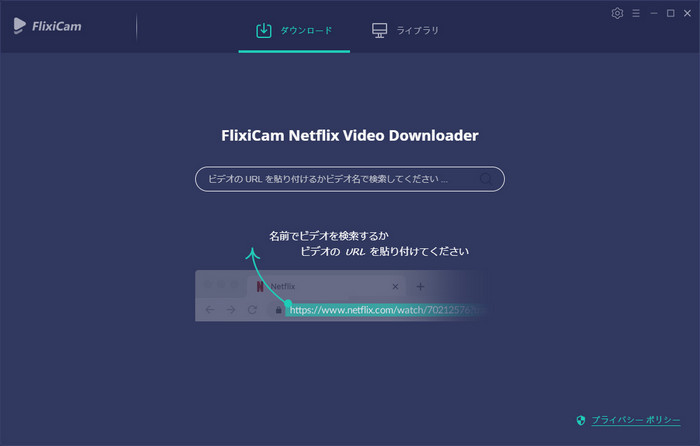
Step 3FlixiCam の画面の右上部にある歯車のようなボタンをクリックして、ビデオの画質を高・中・低のいずれに選択できます。高画質では、最大1080p までダウンロードできます。
また、保存したい多言語字幕とオーディオトラックを選択することもできます。ほかに、ビデオの保存先を変更することも可能です。
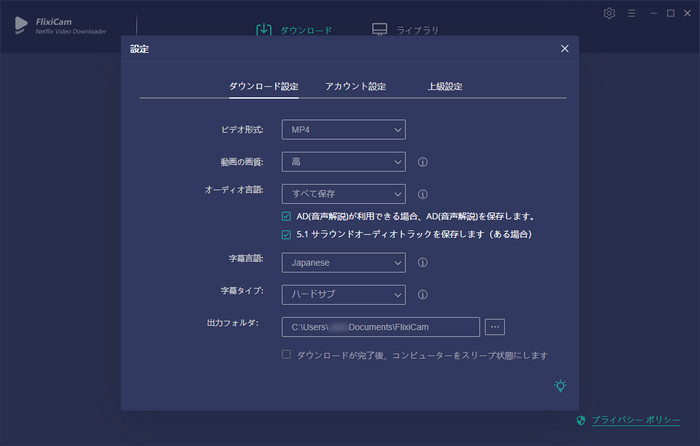
日本語や中国語、韓国語などの字幕で見るには、出力オプションで字幕言語を日本語か、中国語または韓国語に選択し、下の字幕タイプを「ハードサブ」に選択してください。
Step 4ダウンロードしたいビデオの右側にある緑のダウンロードボタンをクリックして、ダウンロードを開始します。
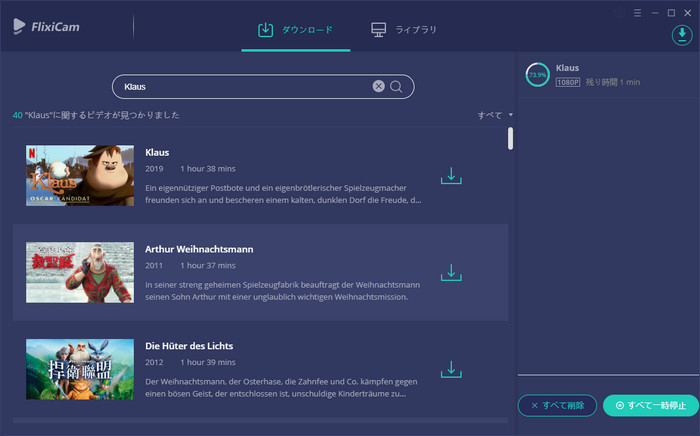
右側パネルにはダウンロードの完了までに残りの時間が確認できます。ダウンロードが完了しましたら、ライブラリでダウンロードされたビデオをチェックできます。
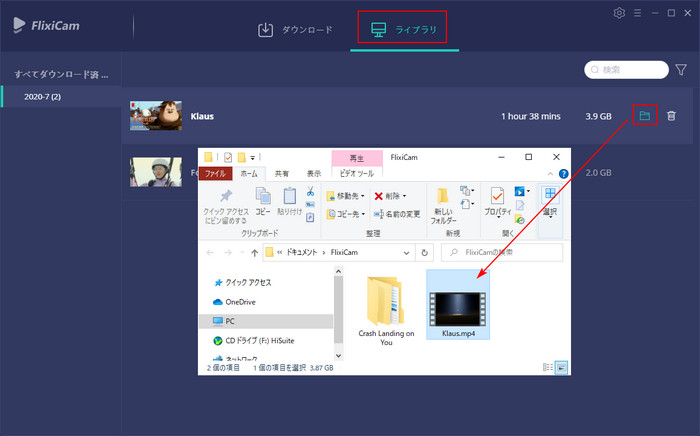
Step 5保存先フォルダを開いてダウンロードされた Netflix 動画を右クリックして、Windows Media Player で開くと簡単に視聴可能になります。
まとめ
これで、Netflix 動画を Windows Media Player でも再生できるようになります。Windows Media Player を使用して Netflix ストリームを直接再生する方法はありませんが、FlixiCam という Netflix 契約者向けの便利な Netflix 動画ダウンロードソフトを使って、Netflix 動画を MP4 ファイルとしてパソコンにダウンロード保存しておけば、Windows Media Player でも Netflix 動画を視聴できるようになりました。
また、FlixiCam を使ったメリットがほかにもたくさんあります。例えば、パソコンに Netflix アプリをインストールしなくても Netflix の動画をダウンロードすることができます。そして、Netflix アプリでダウンロードできない作品もダウンロードできるし、作品のダウンロード回数や端末の制限もありません。ダウンロードした MP4 ファイルを iOS や Android スマホに転送して鑑賞でき、USB メモリ、SD カード、フラッシュドライブなどの外部記憶装置に入れて保存することもできます。さらに、Netflix を解約しても、ダウンロードした動画を永久に所有し、視聴できます。
なお、FlixiCam はシェアウェアです。無料体験ができますが、体験版には最初の5分間しかダウンロードできない制限が掛かっています。完全な Netflix 動画をダウンロードするためには、ライセンスを購入する必要があります。14,980円でだけで Netflix の動画をいっぱいダウンロードできるし、お買い得だと思います。Windows 版と Mac 版にも対応しています。さっそく、FlixiCam をダウンロードして試してみましょう!